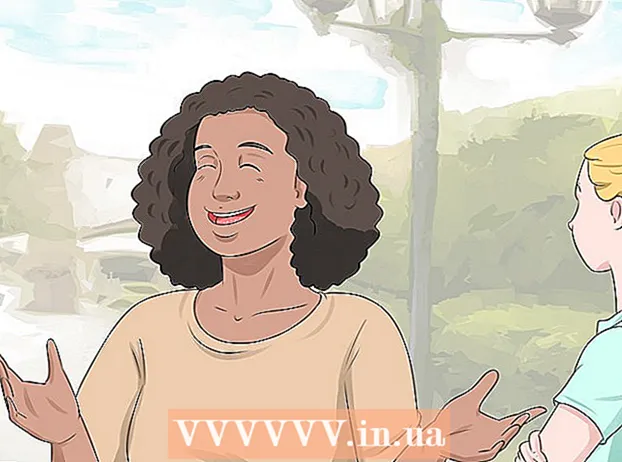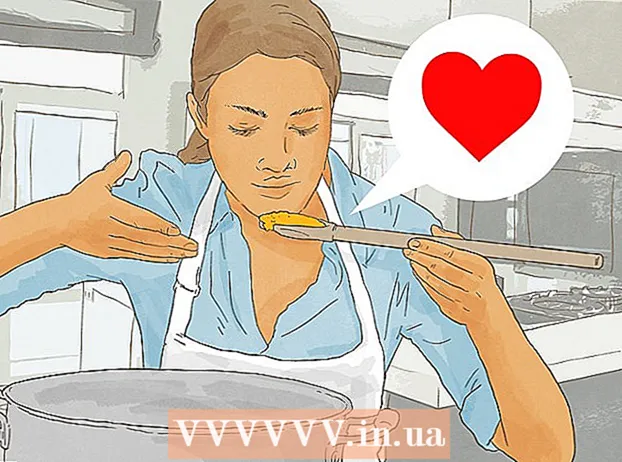Autor:
Louise Ward
Data Creației:
8 Februarie 2021
Data Actualizării:
1 Iulie 2024

Conţinut
Transferul de date de la un laptop (laptop) la altul nu trebuie să fie complicat - există mai multe metode care vă ajută să transferați rapid datele digitale.Trebuie să știți cum să calculați numărul și dimensiunea fișierelor pe care doriți să le transferați, tipul de laptop de utilizat și abilitățile dvs. de computer pentru a determina cea mai potrivită metodă.
Pași
Metoda 1 din 7: configurați comutatorul SMB
Conectați 2 computere la aceeași rețea. SMB (Server Message Block) este un protocol (o serie de reguli) care transferă fișiere între două computere pe internet. Această metodă este aplicabilă pentru PC sau Mac (sau o combinație a ambelor). Aceasta este cea mai simplă și mai rapidă metodă pentru transferul de fișiere mari între laptopuri.
- Folosiți numai conexiuni sigure - conexiunile publice nu trebuie utilizate.
- Setați o parolă pentru a vă securiza informațiile personale pe ambele computere.
- Laptopul gazdă este mașina care deține fișierul, laptopul client este mașina care trebuie să transfere fișierul.

Configurați laptopul gazdă. Server este mașina care stochează fișierul de transferat. Trebuie să modificați setările de rețea specificând numele grupului de lucru. Acest grup acționează ca o sală de conferințe în care se întâlnesc două computere. Puteți alege orice nume de grup.- În sistemele de operare Windows, selectați numele grupului prin „setările domeniului computerului și grupului de lucru” (configurați domeniul computerului și grupul de lucru). Când aplicați modificarea, vi se va solicita să reporniți computerul.
- Pe un Mac, selectați numele grupului de lucru prin Preferințe sistem -> Rețea -> Avansat -> WINS. Selectați numele grupului de lucru și salvați modificările.
- Pentru alte cazuri, vă rugăm să rețineți „numele” serverului.

Treceți la client. Efectuați aceeași configurare a rețelei pe server. Nu uitați să alegeți același nume al grupului de lucru ca și serverul.
Accesați fișierul și începeți transferul. Este timpul să faceți schimb de fișiere. Găsiți „numele” serverului și faceți clic pe acesta pentru a accesa folderele partajate de pe acel computer.
- Pe Windows, deschideți aplicația „Rețea”. Toate computerele din grupul de rețea partajată vor apărea pe ecran, inclusiv serverul pe care tocmai l-ați configurat.
- Pe computerul dvs. Mac, toate computerele din aceeași rețea vor apărea într-o fereastră Finder.
Metoda 2 din 7: Utilizarea FTP

Configurați un server FTP. FTP (File Transfer Protocol) este o metodă de transfer de fișiere între două computere pe internet. Mai întâi, configurați serverul - computerul care conține fișierele de transferat - astfel încât alte computere să poată accesa serverul. FTP este cea mai convenabilă metodă atunci când aveți nevoie de acces constant între două laptopuri.- Pe un Mac, accesați Preferințe sistem-> Partajare -> Servicii și bifați „Acces FTP”. Faceți clic pe „Start” și așteptați să se facă modificările. Operațiunea pentru fiecare versiune OSX va fi ușor diferită.
- Pe Windows, accesați Panoul de control -> Programe -> Programe și caracteristici -> Activați sau dezactivați caracteristicile Windows. Faceți clic pe semnul plus de lângă caseta „Internet Information Services” (IIS), apoi bifați caseta de dialog „Server FTP”. Faceți clic pe „OK”.
Instalați programul FTP pe computerul client. Acesta este un software care vă permite să accesați cu ușurință serverul FTP doar cu adresa IP. Software-uri populare: FileZilla, WinSCP, Cyberduck și WebDrive.
Accesați fișierele de pe serverul FTP din software-ul FTP. Acum trebuie doar să vă conectați la serverul FTP de la client și să vă accesați fișierele pentru transferuri rapide și sigure.
- Pe Mac, accesați Finder-> Go-> Connect to Server. Vi se va cere să furnizați adresa IP a serverului. Introduceți adresa și faceți clic pe „Conectare”.
- Pe Windows, deschideți un browser web și tastați adresa IP a serverului în bara de adrese. Accesați Fișier -> Conectare ca. Introduceți numele de utilizator și parola pentru a vă autentifica.
- Dacă aveți probleme la găsirea adresei IP a serverului dvs., consultați articolul Determinarea adresei IP de pe computerul Mac sau Găsirea adresei IP a computerului.
- Pentru a afla mai multe despre cum să transferați fișiere utilizând metoda FTP, consultați articolul despre cum să configurați FTP între două computere.
Metoda 3 din 7: Folosiți un dispozitiv de stocare
Găsiți dispozitive de stocare compatibile. Un hard disk extern sau USB este uneori formatat pentru a fi utilizat numai pe un singur sistem de operare (OSX sau Windows). În funcție de computerul pe care doriți să transferați date, trebuie să formatați dispozitivul în (FAT32) înainte de a continua. Utilizarea unui dispozitiv de stocare este una dintre cele mai consumatoare de timp, dar este mai ușor de făcut dacă nu sunteți familiarizați cu metodele tehnice.
- Dacă computerul dvs. recunoaște dispozitivul de stocare și puteți accesa fișierele de pe ambele computere, continuați.
- Dacă trebuie să vă reformatați dispozitivul, puteți afla mai multe în formatul articolului FAT32
- Limitarea acestei metode este viteza, dacă copiați multe fișiere, va dura mult timp.
Conectați dispozitivul de stocare la server. Verificați dacă spațiul liber al dispozitivului este suficient pentru a stoca toate fișierele înainte de copiere. Cel mai bine este să determinați cantitatea de utilizare care trebuie utilizată pentru o planificare adecvată.
Transferați fișierul pe dispozitivul de stocare. Procesul este similar cu gestionarea fișierelor de pe un laptop - doar glisați și fixați fișierul, apoi așteptați ca acesta să fie transferat pe dispozitivul de stocare.
Deconectați dispozitivul de stocare și conectați-l la client. Nu uitați să vă deconectați corect pentru a evita deteriorarea fișierului, apoi glisați și fixați fișierul pe desktopul clientului sau într-o locație mai adecvată. publicitate
Metoda 4 din 7: Transferați fișiere prin servicii cloud
Alegeți un serviciu de stocare în cloud. Servicii precum Dropbox, Google Drive etc. oferind stocare în cloud pentru date importante, ele acționează și ca metode de transfer de date între două laptopuri. Aveți nevoie de un cont pentru unul dintre serviciile de mai sus (crearea unui cont nou vă va oferi spațiu de stocare gratuit).
- Dezavantajele acestei abordări sunt capacitatea de stocare, timpul de încărcare și costul. Cu toate acestea, dacă mutați în mod regulat fișiere mici, aceasta este o soluție excelentă.
Transferați fișiere către un serviciu cloud. În funcție de serviciu, puteți trage și fixa fișierul într-un browser web sau trebuie să încărcați fișierul după cum este necesar. Așteptați ca fișierul să se încarce în serviciul de stocare.
Accesați contul dvs. de servicii cloud pe un computer client. Descărcați fișierele pe care le doriți pe computer și ați terminat transferul de fișiere!
- Serviciile cloud oferă, de asemenea, securitate prin backup-uri adecvate ale fișierelor sau editarea în comun a fișierelor, ar trebui să aflați mai întâi despre serviciul pe care îl utilizați!
Metoda 5 din 7: Conectați-vă direct la Firewire
Verificați compatibilitatea laptopului. Ambele laptopuri au nevoie de o intrare firewire și aveți nevoie de un fir firewire adecvat pentru a le conecta pe cele două.
- Această metodă este potrivită atunci când transferați fișiere între 2 Mac-uri sau 2 PC-uri. Dacă transferați date între două sisteme de operare, încercați o altă metodă.
Conectați cablul la portul firewire. Porturile Firewire sunt sub mai multe forme - ar trebui să verificați firele firewire și adaptorul pentru a vedea dacă acestea sunt compatibile cu 2 porturi de pe computer.
Continuați să accesați serverul de la client. Folosirea clientului (computerul care primește fișierul) și accesarea serverului (computerul în care se află fișierul) După conectare, serverul va apărea fie pe desktop, fie în locația unei unități externe.
Glisați și fixați fișierul așa cum ați face în mod normal. În prezent, 2 computere sunt conectate direct, puteți transfera fișiere asemănător cu atunci când gestionați fișiere pe un computer. publicitate
Metoda 6 din 7: trimiteți-vă e-mailuri cu atașamente
Introduceți adresa de e-mail în adresa destinatarului. Trimiteți-vă prin e-mail este cel mai rapid și mai simplu mod de a trimite 1 sau 2 fișiere mici către alt computer. Dacă trimiteți un fișier mare, ar trebui să utilizați una dintre metodele menționate mai sus.
Atașați fișierul la e-mail. Fiecare serviciu de e-mail (de exemplu, gmail, hotmail, yahoo ...) are limite diferite de mărime pentru atașament. Unele servicii vă permit să glisați și să fixați fișiere direct în corpul e-mailului, în timp ce altele necesită clic pe „atașare”, apoi accesarea locației de stocare a fișierelor de mai sus. calculator.
Conectați-vă e-mail pe computerul client. Acum puteți descărca atașamentul. publicitate
Metoda 7 din 7: utilizarea unui cablu Crossover (sistem de comutare)
Puteți configura o rețea direct între 2 computere fără un punct de acces.
Puteți utiliza un cablu de rețea crossover.
- Setați adresa IP și masca de subrețea ca rețeaua.
- Partajați folderul pe computer
- Copiați fișierele de pe computer în folderul partajat.
Sfat
- Dacă doriți să transferați fișiere mari, ar trebui să alegeți metoda 1 sau 2 (smb sau FTP)
- Pentru siguranța dvs., nu transferați fișiere atunci când utilizați rețele publice nesecurizate.
De ce ai nevoie
- 2 laptopuri
- Rețea securizată (privată)
- Cabluri Firewire
- Hard disk-ul extern sau USB formatat este compatibil cu ambele laptopuri.